Bagaimana Cara Mengoptimasi SEO dengan Mengganti Judul Halaman- Tidak bisa dipungkiri untuk masalah template, produknya google memang masih kalah dengan wordpress terutama dalam masalah SEO. Karena itu kita perlu melakukan banyak setingan untuk memperbaikinya. Kali ini iBlogle akan mengajak anda mencari tahu bagaimana meningkatkan seo blog anda dengan mengganti judul halamannya.
Berkaitan dengan masalah judul, ada 2 hal yang akan kita lakukan kali ini, yaitu:
1. Mengubah Page Title
2. Mengubah Tag Heading
1. Mengubah Page Title
Biasanya format page title dari blogger kan seperti ini : JUDUL BLOG : JUDUL POSTING.
Nah agar blog kita lebih disukai oleh google sehingga ujung-ujungnya blog kita jadi rame, kita harus merubah format page title standart itu menjadi seperti ini : JUDUL POSTING | JUDUL BLOG.
Caranya cari kode berikut di EDIT HTML
<title><data:blog.pageTitle/></title>
Gunakan Control F, untuk mempermudah pencarian. Lalu setelah anda dapat kodenya hapus dan gantikan dengan kode dibawah ini.
<b:if cond='data:blog.pageType == "item"'>
<title><data:blog.pageName/> | <data:blog.title/></title>
<b:else/>
<title><data:blog.pageTitle/></title>
</b:if>
Atau anda bisa juga menambahkan beberapa kata kunci ( keyword ) :
<b:if cond='data:blog.pageType == "item"'>
<title><data:blog.pageName/> | <data:blog.title/></title>
<b:else/>
<title><data:blog.pageTitle/> | Kata kunci anda | Kata kunci anda </title>
</b:if>
Setelah itu save. Dan anda akan melihat bahwa page title anda akan berubah formatnya.
2. Mengubah Tag Heading
Google lebih menyukai jika blog itu memiliki format penulisan judul dengan tag H1. Oleh karena itu ubahlah ukuran judul posting anda dengan tag H1. Caranya cari kode berikut :
<b:if cond='data:post.title'>
<h3 class='post-title entry-title'>
<b:if cond='data:post.link'>
<a expr:href='data:post.link'><data:post.title/></a>
<b:else/>
<b:if cond='data:post.url'>
<a expr:href='data:post.url'><data:post.title/></a>
<b:else/>
<data:post.title/>
</b:if>
</b:if>
</h3>
</b:if>
Kode yang dicetak berwarna hijau, anda dihapus dan ubah dari h3 (atau pada beberapa template menggunakan h2) menjadi h1.
<b:if cond='data:post.title'>
<h3 class='post-title entry-title'>
<b:if cond='data:post.link'>
<a expr:href='data:post.link'><data:post.title/></a>
<b:else/>
<b:if cond='data:post.url'>
<a expr:href='data:post.url'><data:post.title/></a>
<b:else/>
<data:post.title/>
</b:if>
</b:if>
</h3>
</b:if>
Kode yang dicetak berwarna hijau, anda dihapus dan ubah dari h3 (atau pada beberapa template menggunakan h2) menjadi h1.
Setelah itu tambahkan kode berikut dibawah kode ]]></b:skin>
h1.post-title, .post h1 #Blog1 h1, #Blog2 h1 { font-size:1.5em; }
h1.post-title, .post h1 #Blog1 h1, #Blog2 h1 { font-size:1.5em; }
Nah dengan kedua cara ini niscaya google akan lebih menyukai blog anda. Dan banyak-banyak berdoa gan, biar bisa diangkat google masuk halaman pertamanya. hem....!!
Jangan lupa kasi komentar ya gan...!!!
Bagaimana Cara Mengoptimasi SEO dengan Mengganti Judul Halaman














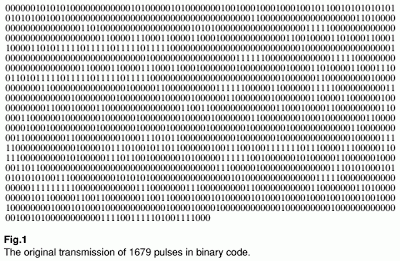
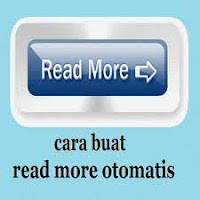

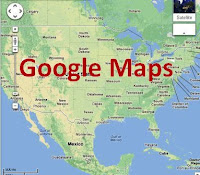
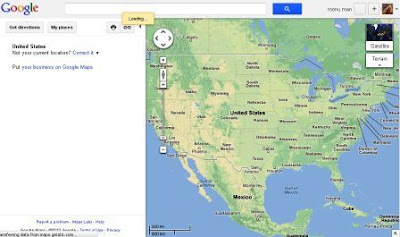
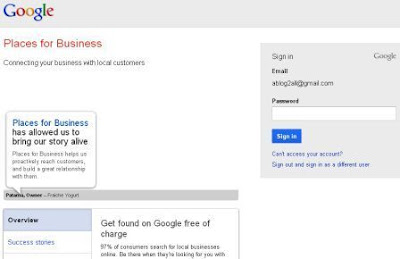









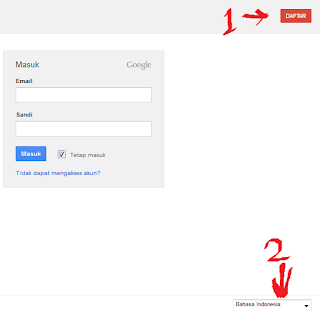
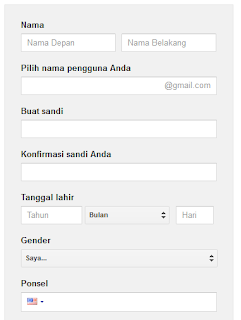
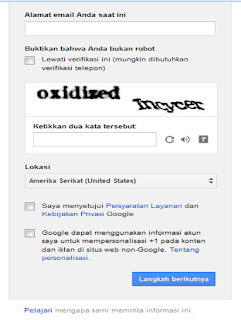
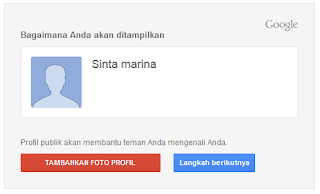
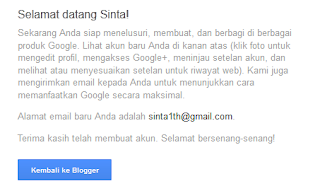

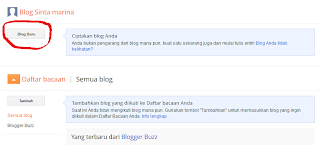
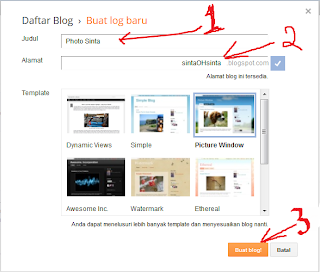
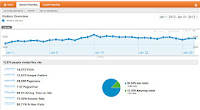






 Bagaimana Cara Membuat Random Posts- Random Posts adalah judul postingan atau artikel yang tampil secara acak di blog kita. Biasanya kita menampilkan recent posts atau artikel terakhir pada blog, tapi hal itu kurang efektif karena, recent posts hanya menampilkan postingan terkahir saja, biasanya 5 post sampai 10 post. Sedangkan random posts menampilkan postingan kita secara acak, bahkan postingan kita terdahulu bisa muncul dalam daftar random posts ini.
Bagaimana Cara Membuat Random Posts- Random Posts adalah judul postingan atau artikel yang tampil secara acak di blog kita. Biasanya kita menampilkan recent posts atau artikel terakhir pada blog, tapi hal itu kurang efektif karena, recent posts hanya menampilkan postingan terkahir saja, biasanya 5 post sampai 10 post. Sedangkan random posts menampilkan postingan kita secara acak, bahkan postingan kita terdahulu bisa muncul dalam daftar random posts ini. Bagaimana Cara Membuat Blog 3 Kolom- Kali ini saya mengajak anda untuk mengetahui bagaimana cara membuat kolom di blog kita menjadi 3 kolom. Sebenarnya sudah banyak tutorial seperti ini di google, namun saya yakin masih banyak diantara anda yang belum mengetahuinya.
Bagaimana Cara Membuat Blog 3 Kolom- Kali ini saya mengajak anda untuk mengetahui bagaimana cara membuat kolom di blog kita menjadi 3 kolom. Sebenarnya sudah banyak tutorial seperti ini di google, namun saya yakin masih banyak diantara anda yang belum mengetahuinya. https://blogger.googleusercontent.com/img/b/R29vZ2xl/AVvXsEj0uIcdfAiwLe9ruibMw_Y7CkFh5iH-VA6g1F3vcAr6kXHz4zSP21IL0sRf2qtbZ4TGWVONx_bsUdCr7DCM8CN9Qoj4pxViz3OzPDsDDq8Bmu1xfzCQIvzwoiNsK82Fs3r2YBXrQhAy5-sO/s320/z3.gif
https://blogger.googleusercontent.com/img/b/R29vZ2xl/AVvXsEj0uIcdfAiwLe9ruibMw_Y7CkFh5iH-VA6g1F3vcAr6kXHz4zSP21IL0sRf2qtbZ4TGWVONx_bsUdCr7DCM8CN9Qoj4pxViz3OzPDsDDq8Bmu1xfzCQIvzwoiNsK82Fs3r2YBXrQhAy5-sO/s320/z3.gif https://blogger.googleusercontent.com/img/b/R29vZ2xl/AVvXsEj7Sd8oo6elNyQouuU9UjlLeumEBclklWzVg1kR7o2anXu2KhNxUvUDR1dU-iDpAKkF7yK1NgPrRwBQe01tPFiR_jVzn6rF3zuK4NggADwzpt36Mw2rEOKxmlUQTRypNmnFh0ZwV_rB0sPf/s320/z2.gif
https://blogger.googleusercontent.com/img/b/R29vZ2xl/AVvXsEj7Sd8oo6elNyQouuU9UjlLeumEBclklWzVg1kR7o2anXu2KhNxUvUDR1dU-iDpAKkF7yK1NgPrRwBQe01tPFiR_jVzn6rF3zuK4NggADwzpt36Mw2rEOKxmlUQTRypNmnFh0ZwV_rB0sPf/s320/z2.gif https://blogger.googleusercontent.com/img/b/R29vZ2xl/AVvXsEjH_sE2UQNQ3ksw0b7c11egsX5jicB1xTXYJD4OESWdocV6f5YpSLzdjqsERscZ-yqces4COH2WPdoT3bwyBFV7BoCJzrg3yvgGWZlmvRbrafAvZnk0KFZYF3IjozUIKsdhNFwMY6k7cHuj/s320/z1.gif
https://blogger.googleusercontent.com/img/b/R29vZ2xl/AVvXsEjH_sE2UQNQ3ksw0b7c11egsX5jicB1xTXYJD4OESWdocV6f5YpSLzdjqsERscZ-yqces4COH2WPdoT3bwyBFV7BoCJzrg3yvgGWZlmvRbrafAvZnk0KFZYF3IjozUIKsdhNFwMY6k7cHuj/s320/z1.gif https://blogger.googleusercontent.com/img/b/R29vZ2xl/AVvXsEjBmYY_GFzJE3VQwSC66ok05C1UFYNdS6_IbPWtWxcJPOWVX42gmVG-VMLDOH7Q072HVtfL_mIlUcKGoZc-h4QoWgNPamj1mX_2OSMcJsRAHfBlkOF0GKoa5W9-Z2t3UElcHkalainCKrdj/s320/d1.gif
https://blogger.googleusercontent.com/img/b/R29vZ2xl/AVvXsEjBmYY_GFzJE3VQwSC66ok05C1UFYNdS6_IbPWtWxcJPOWVX42gmVG-VMLDOH7Q072HVtfL_mIlUcKGoZc-h4QoWgNPamj1mX_2OSMcJsRAHfBlkOF0GKoa5W9-Z2t3UElcHkalainCKrdj/s320/d1.gif https://blogger.googleusercontent.com/img/b/R29vZ2xl/AVvXsEhcqMXsASxrxDfvx7HY7Ax1kpYj-bt2Qtz2VOrk04JFRStUrT-91GWCtFU5JE1fYzToue2UvhKzWUaIhS2_a2YJWFnRoEIS992Al8ZWSMuP_ftvL6ZDqbQIajJY_Yrjxe3wnTlRnsXE4hSS/s320/d2.gif
https://blogger.googleusercontent.com/img/b/R29vZ2xl/AVvXsEhcqMXsASxrxDfvx7HY7Ax1kpYj-bt2Qtz2VOrk04JFRStUrT-91GWCtFU5JE1fYzToue2UvhKzWUaIhS2_a2YJWFnRoEIS992Al8ZWSMuP_ftvL6ZDqbQIajJY_Yrjxe3wnTlRnsXE4hSS/s320/d2.gif https://blogger.googleusercontent.com/img/b/R29vZ2xl/AVvXsEi504ArQEuqyyl-BT2gXtAy0dxxp8wD4lD9VvgKuJYIhnbI5oIbB5ZCmVw0w4CkZO4KeJ9SNTDN3kAFHV_bi887VTN42MkzBSPGZ_7DmceAEXjRhONxA5ASBLGkoPCKUV6PKia2isHTBMyQ/s320/d3.gif
https://blogger.googleusercontent.com/img/b/R29vZ2xl/AVvXsEi504ArQEuqyyl-BT2gXtAy0dxxp8wD4lD9VvgKuJYIhnbI5oIbB5ZCmVw0w4CkZO4KeJ9SNTDN3kAFHV_bi887VTN42MkzBSPGZ_7DmceAEXjRhONxA5ASBLGkoPCKUV6PKia2isHTBMyQ/s320/d3.gif https://blogger.googleusercontent.com/img/b/R29vZ2xl/AVvXsEin8cQZOlRJbs4c-_61TKNWq7f6LiPeeZ2AfDzhAqVY5KEtM4WGpElNJxeYephpy57bNIS-KJYd_fcaBNOk4QODhHvXd0Xs8RnSBvUNUmPfo0tpqxncVeLp2OPHHV4uCaJc3wKY71bZSxZ1/s320/c1.gif
https://blogger.googleusercontent.com/img/b/R29vZ2xl/AVvXsEin8cQZOlRJbs4c-_61TKNWq7f6LiPeeZ2AfDzhAqVY5KEtM4WGpElNJxeYephpy57bNIS-KJYd_fcaBNOk4QODhHvXd0Xs8RnSBvUNUmPfo0tpqxncVeLp2OPHHV4uCaJc3wKY71bZSxZ1/s320/c1.gif https://blogger.googleusercontent.com/img/b/R29vZ2xl/AVvXsEiN714ao07bMHjeXk4mkPnxY2Y55rBnmnX5VtvmoGC-_-VRSUrXkEVW0RDgp2UO-zKu7-EU4FsjXbA0kCCOSZkgbYUThKCwMLE89RqYSOTPbiwoq7O-1AlGVwKeaifv2QXpJBtSyJqiyFrp/s320/c2.gif
https://blogger.googleusercontent.com/img/b/R29vZ2xl/AVvXsEiN714ao07bMHjeXk4mkPnxY2Y55rBnmnX5VtvmoGC-_-VRSUrXkEVW0RDgp2UO-zKu7-EU4FsjXbA0kCCOSZkgbYUThKCwMLE89RqYSOTPbiwoq7O-1AlGVwKeaifv2QXpJBtSyJqiyFrp/s320/c2.gif https://blogger.googleusercontent.com/img/b/R29vZ2xl/AVvXsEjNPzPt6S40jHBNGjhbnKZA6_TocOB1EDGvjxNzln99lhXZm0hVF8JjM10jWS78X8NERyLw7pSaoA0EVy-P6sAk3txMUzrR0C7VC4qGcdR20exilaIP9WVq-7hJIZXOE6zfir1fbe6ZST9t/s320/c3.gif
https://blogger.googleusercontent.com/img/b/R29vZ2xl/AVvXsEjNPzPt6S40jHBNGjhbnKZA6_TocOB1EDGvjxNzln99lhXZm0hVF8JjM10jWS78X8NERyLw7pSaoA0EVy-P6sAk3txMUzrR0C7VC4qGcdR20exilaIP9WVq-7hJIZXOE6zfir1fbe6ZST9t/s320/c3.gif https://blogger.googleusercontent.com/img/b/R29vZ2xl/AVvXsEhv89hSXfOayoq_Gt66nziqc4ZhdIqswDIZmBgonLFgfqaOmhJ_g_dMFAFGfvLcMmpkdlRJV7QiPDa5-RrqyAfvN7ShyphenhyphenDyWy0jO5J6QeNxVzkbcaqvFhgXa6x1o1bahj5iAYrBShBFuItvC/s320/a1.gif
https://blogger.googleusercontent.com/img/b/R29vZ2xl/AVvXsEhv89hSXfOayoq_Gt66nziqc4ZhdIqswDIZmBgonLFgfqaOmhJ_g_dMFAFGfvLcMmpkdlRJV7QiPDa5-RrqyAfvN7ShyphenhyphenDyWy0jO5J6QeNxVzkbcaqvFhgXa6x1o1bahj5iAYrBShBFuItvC/s320/a1.gif https://blogger.googleusercontent.com/img/b/R29vZ2xl/AVvXsEimMpgsTcLabkaM4FZWV2hrKbMkF2l-g8te4XUVo8ET9s4M7HtB9fYuO154_76hjH1_uofNmvO0Jmvwfut2-ZUffQ_PP1Kx3l7dsgtZecSDFsQM0uyXWO6cfNMclO36ETIxhC2GT3c4NFci/s320/a2.gif
https://blogger.googleusercontent.com/img/b/R29vZ2xl/AVvXsEimMpgsTcLabkaM4FZWV2hrKbMkF2l-g8te4XUVo8ET9s4M7HtB9fYuO154_76hjH1_uofNmvO0Jmvwfut2-ZUffQ_PP1Kx3l7dsgtZecSDFsQM0uyXWO6cfNMclO36ETIxhC2GT3c4NFci/s320/a2.gif https://blogger.googleusercontent.com/img/b/R29vZ2xl/AVvXsEiLRf5XLhPZepjkdf09ckEzITEHUjWMa2ftLoh5Xus5SfLGDe1TrAjkN960_coacSvfz_sF0DPBAESmRVhKIk0EzCNglzu0h0LSLQxfjTEagSx888oJC58suTrHMKDgvBrS7tHDGmzZy_TR/s320/a3.gif
https://blogger.googleusercontent.com/img/b/R29vZ2xl/AVvXsEiLRf5XLhPZepjkdf09ckEzITEHUjWMa2ftLoh5Xus5SfLGDe1TrAjkN960_coacSvfz_sF0DPBAESmRVhKIk0EzCNglzu0h0LSLQxfjTEagSx888oJC58suTrHMKDgvBrS7tHDGmzZy_TR/s320/a3.gif






